.jpg) ばなーな
ばなーなCanvaは文字の縁取り、アウトライン化はできないの?
アウトライン化した文字を塗りつぶしたい
このような悩みにお答えいたします。
この記事を読んでわかること。
Canvaで文字の縁取り、アウトライン化する方法
以下はCanvaで文字を縁取りした例です。
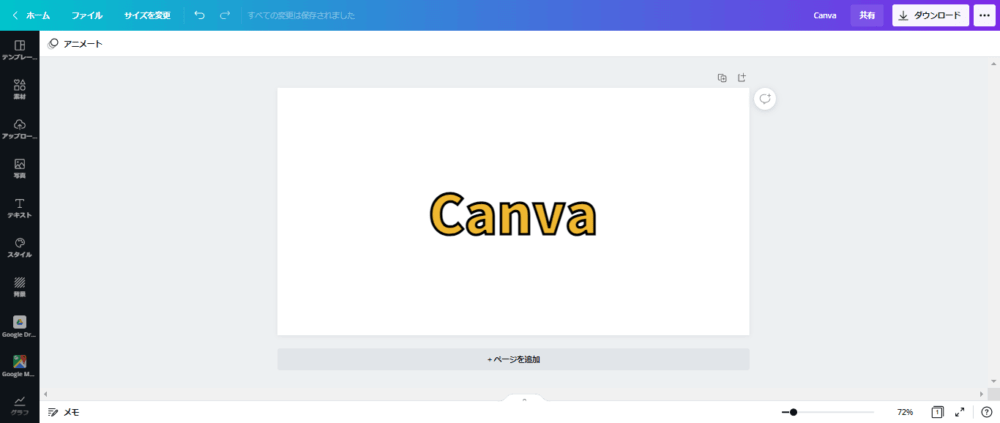
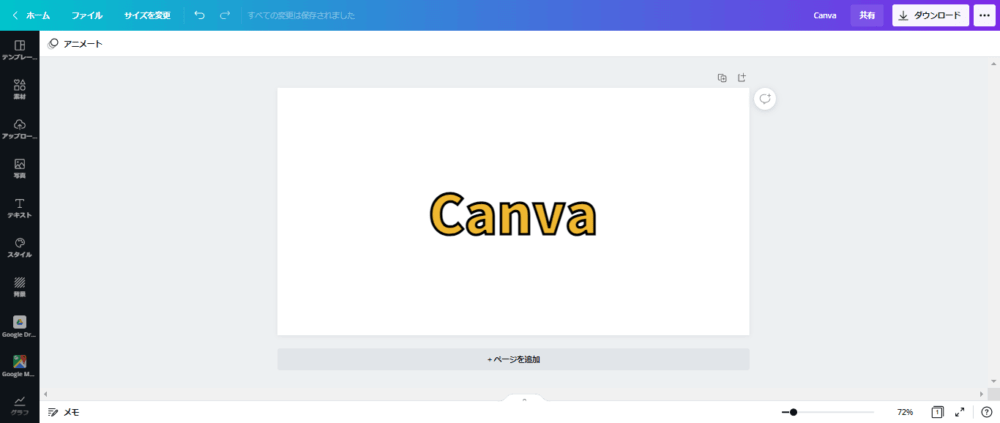
文字を線で縁取りして、その中を塗りつぶすことができます。
この記事を読めば、
- 文字の縁取り方法
- 文字を塗りつぶす方法
が分かります。
CanvaProにすると便利な機能が追加されます。
30日間無料トライアルがあるので自分に合っているか試すことができます。
CanvaProについて知りたい方は「【レビュー】CanvaProの無料トライアルを使ってみた」をご覧になってください。
もくじ
文字を縁取り、塗りつぶす方法


STEP
デザイン作成が開き、任意の文字を入力
「デザインを作成」をクリックし編集画面を開きます。
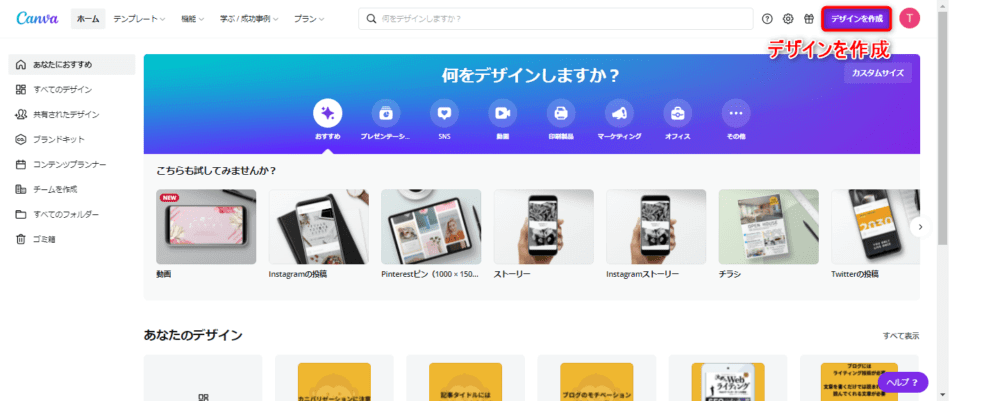
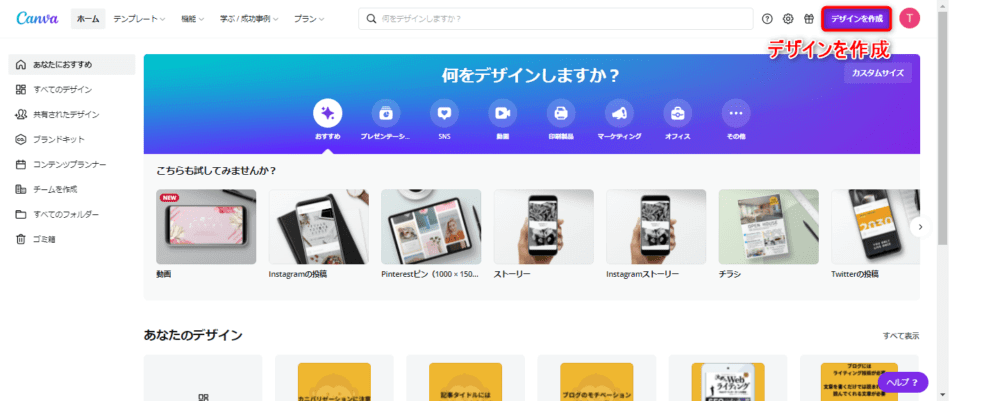
任意の文字を入力します。
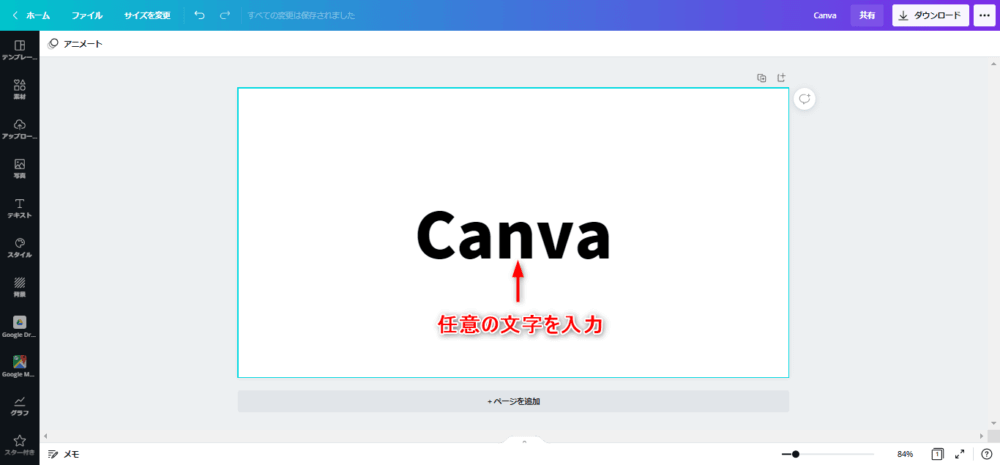
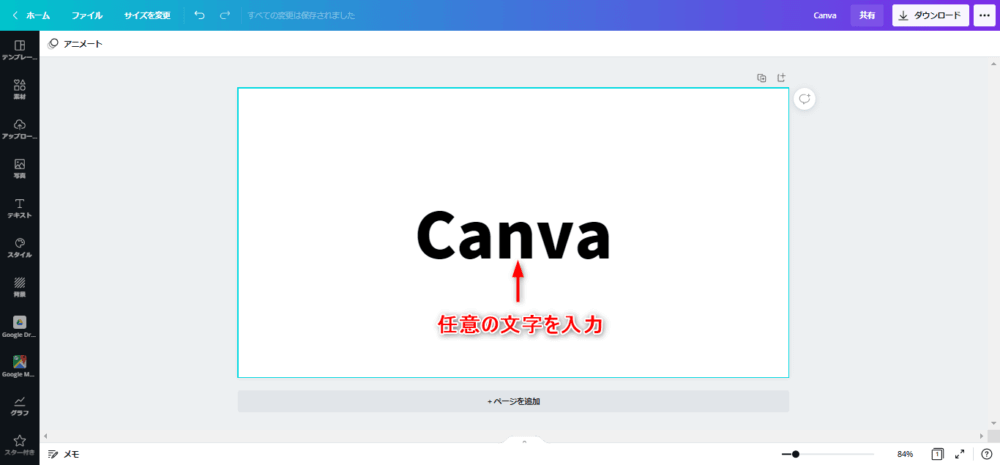
STEP
「エフェクト」の「スプライス」をクリック
縁取りしたい文字を選択し、「エフェクト」をクリックします。


エフェクトの中の「スプライス」をクリックします。
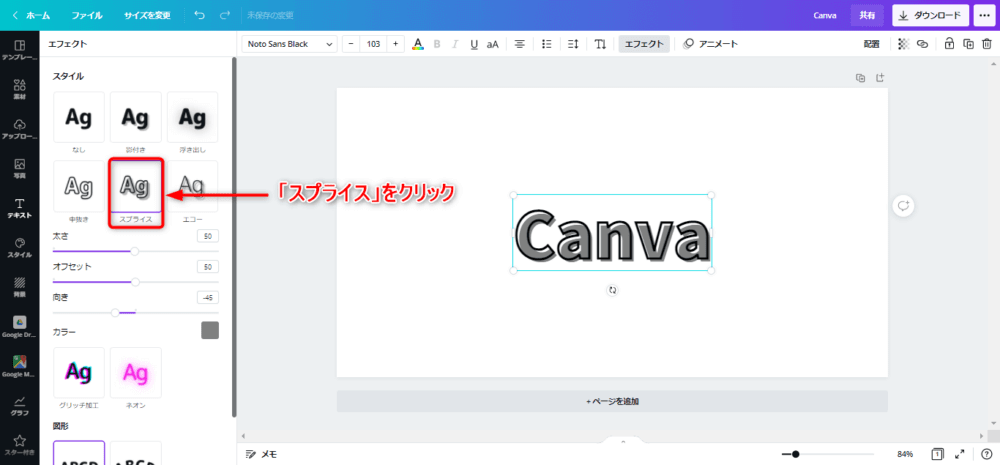
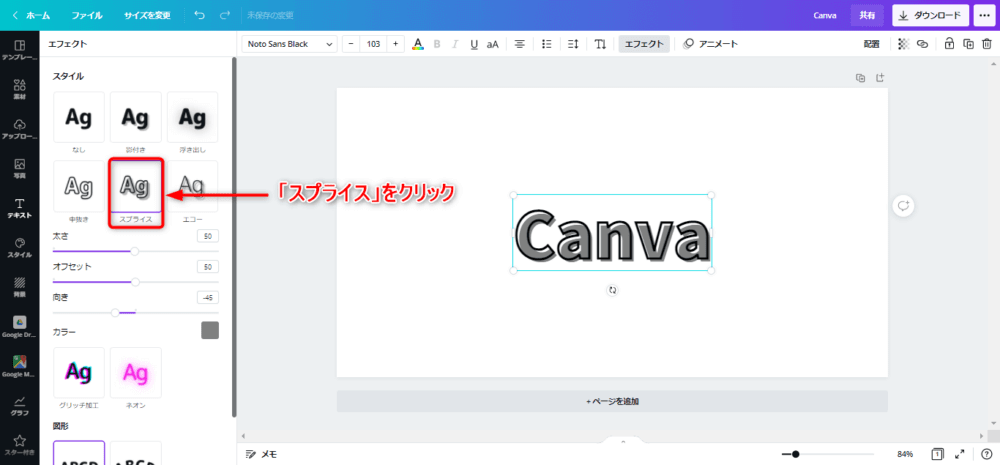
STEP
色などの調整
ここで重要なのが、オフセットを0にすることです。
オフセットを0にすることで、縁取りした文字が塗りつぶされた状態になります
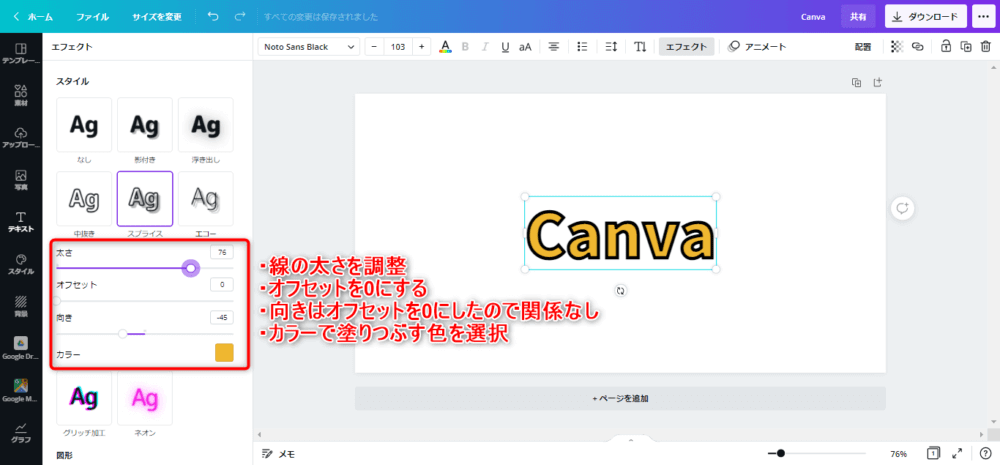
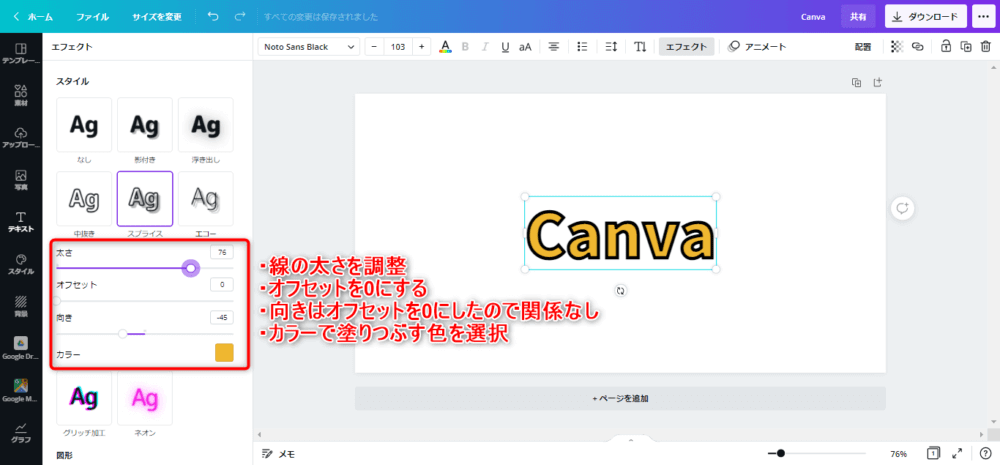
Canvaで文字を縁取りし、塗りつぶす方法のまとめ
Canvaで文字を縁取りし、塗りつぶすには、
- エフェクトのスプライスを使う
- オフセットを0にする
この方法で可能です。
Canvaは誰でも簡単にイラスト作成ができる便利なツールです。
Canvaをより便利に使いこなしましょう。
CanvaProにすると便利な機能が追加されます。
30日間無料トライアルがあるので自分に合っているか試すことができます。
CanvaProについて知りたい方は「【レビュー】CanvaProの無料トライアルを使ってみた」をご覧になってください。
